Je Sonos speakers resetten is aanzienlijk anders dan het simpelweg opnieuw opstarten van de speaker. Dat komt omdat het resetten van het apparaat alle registratiegegevens, opgeslagen inhoud in Mijn Sonos, en muziekservices van je Sonos apparaat verwijdert. In feite wordt het systeem volledig terug op “0” gezet.
Het meest voorkomende geval waarin een systeem reset noodzakelijk is, is bij het doorverkopen van een Sonos apparaat of wanneer je bijvoorbeeld gaat verhuizen. Na het resetten kan er een ander e-mailadres worden geregistreerd. Wil jij je Sonos speaker doorverkopen of weggeven, of wil je hem in de toekomst gewoon onder een nieuw e-mailadres registreren? Lees dan zeker verder hoe je dit zelf kunt doen!

Als je het toestel opnieuw wilt starten, herstarten, rebooten of hoe je het maar wilt noemen, koppel je het tien seconden los van de stroomvoorziening en sluit je vervolgens de voedingskabel weer aan op het toestel. Wacht nu tot het opnieuw is opgestart, dit duurt meestal één tot twee minuten. Ben je er zeker van dat je het toestel niet opnieuw wilt starten, maar wilt resetten naar de fabrieksinstellingen? Dan vind je hieronder onze instructies om dit stap voor stap voor elkaar te krijgen!
Terug naar fabrieksinstellingen: zo doe je dat
Hieronder laten we je stap voor stap zien hoe jij je Sonos speaker kunt resetten. Het is belangrijk om op te merken dat er kleine verschillen zijn tussen de Sonos apparaten met betrekking tot het resetten. We hebben de verschillende procedures voor je op een rijtje gezet:
Zo reset je de Sonos Era 100 en Era 300

Laten we beginnen met de nieuwste luidsprekers van Sonos, die natuurlijk een vorm van Sonos Reset hebben ingebouwd. Hoe reset je je nieuwe Era 100 of Era 300? Volg gewoon deze eenvoudige stappen:
- Haal de voedingskabel uit je speaker.
- Houd nu de Bluetooth knop ingedrukt terwijl je de voedingskabel weer aansluit. Laat de knop niet los!
- Blijf vervolgens de Bluetooth knop ingedrukt houden totdat het kleine lampje op de voorkant van de luidspreker wit en oranje begint te knipperen.
- Wanneer je luidspreker gereset is, verandert de indicator vanzelf naar een groene kleur. Je Era 100 of Era 300 is nu klaar om opnieuw ingesteld te worden!
Psst! Zodra het lampje in stap 2 eenmaal wit en oranje begint te knipperen, kun je de Bluetooth knop loslaten. De lampjes zullen blijven knipperen en door de knop op dit moment los te laten zul je het proces niet storen.
Nu kun je de Sonos app openen en de speaker weer toevoegen. Het proces is nou exact hetzelfde als het instellen van een gloednieuwe Sonos speaker! In een eerder artikel hebben we het gehad over het opstellen van een thuisbioscoop. Klik hier om direct naar het gedeelte te gaan waar we de verschillende speakers toevoegen. Afhankelijk van of je een surround speaker of sub wilt toevoegen kan het er namelijk nét wat anders aan toe gaan.
Zo reset je de Sonos One

Dit proces werkt ook voor de Sonos Five, de Sonos Boost, de Sonos Bridge, de Sonos Sub, de Sonos Playbase, de Sonos Amp, de Sonos Arc én de Sonos Beam:
- Trek de voedingskabel van je Sonos speaker uit het stopcontact.
- Houd de Join knop (met dit teken: ∞) ingedrukt terwijl je de stekker van de voedingskabel terug in het stopcontact steekt.
- Houd de Join knop nog steeds ingedrukt tot het lampje oranje en wit begint te knipperen. Dit kan een paar seconden duren. Zodra het lampje oranje en wit knippert kun je de knop loslaten.
- Nu is het enkel nog een momentje wachten. Wanneer het lampje vanzelf groen wordt, weet je dat je speaker succesvol gereset is. Nu kun je de Sonos speaker weer toevoegen via de app!
Zo reset je de Sonos Move

Voor de Sonos Move is het reset proces nét wat anders. Maar dat komt omdat de Sonos Move met een laadstation komt. Dit laadstation heb je nodig om de speaker te resetten, namelijk als volgt:
- Haal de Sonos Move uit het laadstation.
- Houd de Aan/Uit-knop minstens 5 seconden ingedrukt totdat de speaker is uitgeschakeld.
- Houd nu de Join knop (met dit teken: ∞) ingedrukt terwijl je de Sonos Move terug in zijn laadstation plaatst.
- Blijf de Join knop gewoon ingedrukt houden terwijl de speaker in het laadstation staat – en doe dit tot het lampje oranje en wit knippert. Pas wanneer het lampje oranje en wit knippert kun je de Join knop loslaten.
- Wacht nu tot het lampje vanzelf groen wordt.
Wanneer het lampje eenmaal groen is, weet je dat je de Move speaker succesvol hebt gereset. Je kunt ‘m nu via de Sonos app als nieuw instellen!
Zo reset je de Sonos Roam en Sonos Roam SL
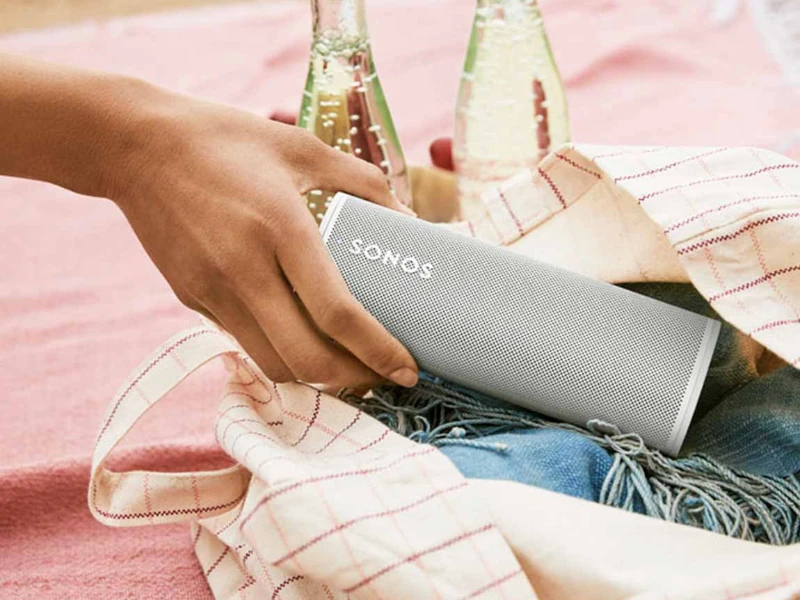
Ook de Sonos Roam en de Roam SL modellen hebben een net iets ander reset proces. Dit komt doordat deze speakers normaal niet aangesloten zijn op de netvoeding.
- Houd de Aan/Uit-knop aan de achterkant van je speaker ingedrukt voor minstens 5 seconden, totdat de speaker uitgeschakeld is.
- Houd de Play/Pause-knop ingedrukt en druk daarna eenmalig op de Aan/Uit-knop.
- Blijf de Play/Pause-knop ingedrukt houden totdat het lampje oranje en wit knippert. Pas wanneer het lampje oranje en wit knippert kun je de Play/Pause-knop loslaten.
- Wacht nu tot het lampje groen begint te branden.
Zodra het lampje groen brandt, is je Sonos Roam of Roam SL speaker succesvol gereset. Je kunt ‘m nu via de Sonos app net als een gloednieuwe speaker instellen!
De oudere Sonos speakers resetten

Dit proces werkt voor oudere Sonos modellen zoals de Sonos Play:1, de Sonos Play:3, de Sonos Play:5 (1e generatie), de Sonos Connect, de Sonos Connect:amp, de Sonos Playbar en de Symfonisk.
- Trek de voedingskabel uit de Sonos speaker.
- Houd de Play/Pause-knop ingedrukt terwijl je de stekker van de voedingskabel terug in het stopcontact steekt.
- Blijf de Play/Pause-knop ingedrukt houden totdat het lampje oranje en wit knippert. Pas wanneer het lampje oranje en wit knippert kun je de Play/Pause-knop loslaten.
- Wacht nu tot het lampje groen gaat branden.
Wanneer het lampje groen begint te branden, weet je dat je je Sonos speaker succesvol terug hebt gezet naar de fabrieksinstellingen! Je kunt ‘m nu via de Sonos app net als een gloednieuwe speaker instellen!
Kortom: je Sonos speakers resetten is best simpel, maar niet altijd nodig
Als je je Sonos speaker wilt verkopen, weggeven of wilt gebruiken met een nieuw e-mailadres, is het verstandig om het wél te resetten. Houd er rekening mee dat hierdoor alle opgeslagen gegevens en muziekservices worden gewist. Sonos speakers resetten en terugzetten naar de fabrieksinstellingen raden we alleen aan te doen als het écht nodig is.
Herstarten kan in vele gevallen ook genoeg zijn. Maar ook als je ze reset, is het koppelen van je speakers gemakkelijk te doen. Check ons eerdere artikel eens over hoe jij je eigen thuisbioscoop kunt maken met Sonos speakers!
